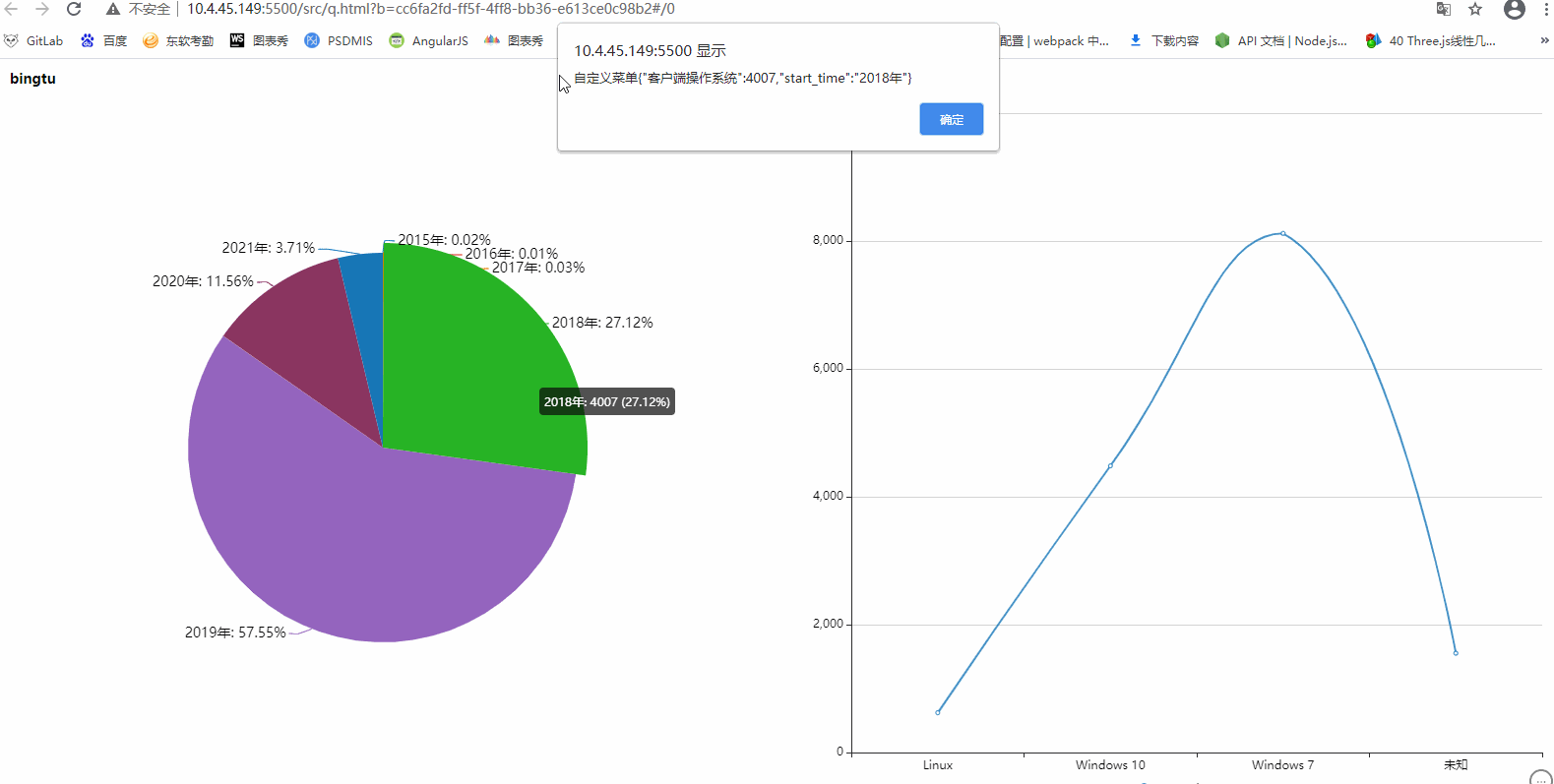第1章 概述
在DataViz中,可以通过鼠标对图表进行一些高级功能的使用和操作。但是由于用户在使用过程中对这些功能使用频率的差异, 会希望可以通过配置调整这些功能的触发方式,所以我们提供了相应的配置,可以对鼠标左右键中的事件进行自定义。
第2章 配置方法
目前DataViz鼠标左键点击默认触发图表的【联动】功能,可以通过鼠标左右键触发的图表功能除了【联动】还有上卷、下钻、跳转页、钻透(详细信息)和图表数据功能。如果想配置这些已经实现了的功能需要修改配置文件dataviz-web/common/config.js,在该文件下找到如下位置:
/**
* null表示不启动,请使用[]自定义,放入当前功能项名称
* 当前左键功能项有:linkage,
* 右键事件有:rollUp, drillDown,drillThrough, chartData, linkPage, selectLevel,也包含custom中的各操作名
*/
customMouseEvent: {
// leftMouses: ['linkPage'],
// rightMouses: ['rollUp', 'drillDown', 'drillThrough', 'chartData', 'selectLevel','linkage'],
leftMouses: null,
rightMouses: null
},
其中customMouseEvent对象下的leftMouses和rightMouses表示鼠标左键和右键事件,中括号中的内容表示各自触发的功能,代表各功能的名称如下:
- 联动:linkage;
- 跳转页:linkPage;
- 上卷:rollUp;
- 下钻: drillDown;
- 钻透(详细数据): drillThrough;
图表数据:chartData;
我们拿右键显示图表数据作为例子,修改customMouseEvent对象为:
/** * null表示不启动,请使用[]自定义,放入当前功能项名称 * 当前左键功能项有:linkage, * 右键事件有:rollUp, drillDown,drillThrough, chartData, linkPage, selectLevel,也包含custom中的各操作名 */ customMouseEvent: { // leftMouses: ['linkPage'], // rightMouses: ['rollUp', 'drillDown', 'drillThrough', 'chartData', 'selectLevel','linkage'], leftMouses: null, rightMouses: ['chartData'] },修改后效果如下图
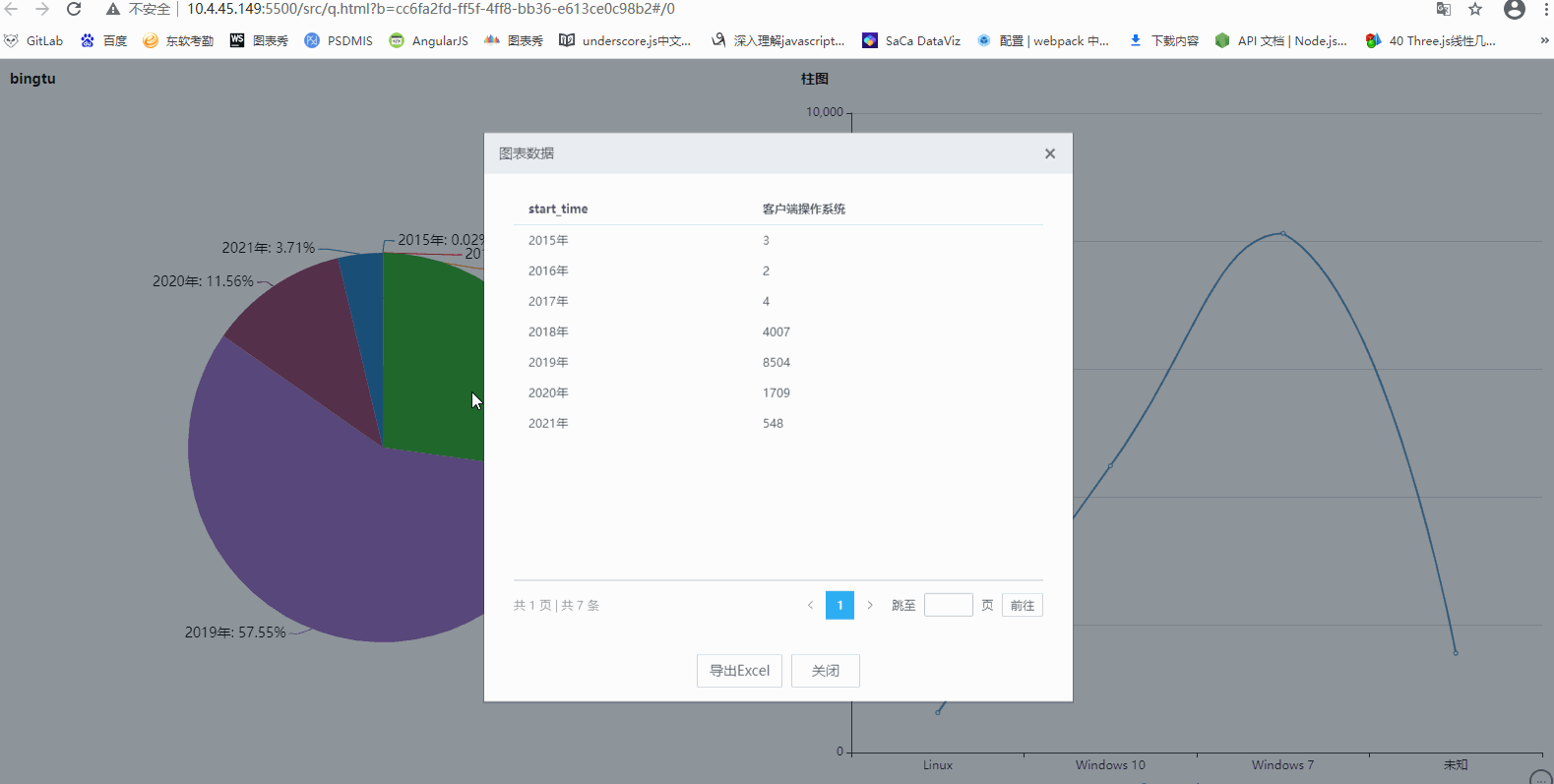
除了我们默认提供的事件,我们也可以自定义自己的默认右键事件,首先修改customMouseEvent对象下的rightMouses属性,输入你需要的属性名称,比如‘customMENU1’,然后修改contextMenu对象的custom属性,依次根据提示修改name和callback属性,例子代码段如下。callback函数回调的过程中会向该回调函数的args变量进行赋值,值为你点击的图表部分的图表数据值。
customMouseEvent: {
// leftMouses: ['linkPage'],
// rightMouses: ['rollUp', 'drillDown', 'drillThrough', 'chartData', 'selectLevel','linkage'],
leftMouses: null,
rightMouses: ['customMENU1']
},
//右键菜单配置项
contextMenu: {
//上卷
rollUp: true,
//下钻
drillDown: true,
//钻透(详细信息),支持自定义函数
drillThrough: true,
/** @param params {chartId: string, datasetId: string, chartBookId: string, userId: string, roleIds: Array, orgIds: Array} */
//drillThrough: function (params) {
// return true;
//},
//图表数据
showData: true,
//自定义
custom: [
{
//显示名称
name: "customMENU1",
//执行函数,args为当前单击区域的信息
callback: function (args) {
alert('自定义菜单' + JSON.stringify(args));
}
}
]
},
效果如下图: